简介
生活中可能经常需要用到一些PDF文件中的照片,那么怎么才能更快捷导出这些照片呢?下面我来操作演示一下,希望对大家有用!

工具/原料
- 品牌型号:联想ThinkPad X13
- 系统版本:Windows 7 或以上
- 软件版本:Adobe Acrobat DC 19.12
方法/步骤
第1步:用工具打开目标PDF文件;

第2步:进入工具界面窗口后,点击【文件】菜单;
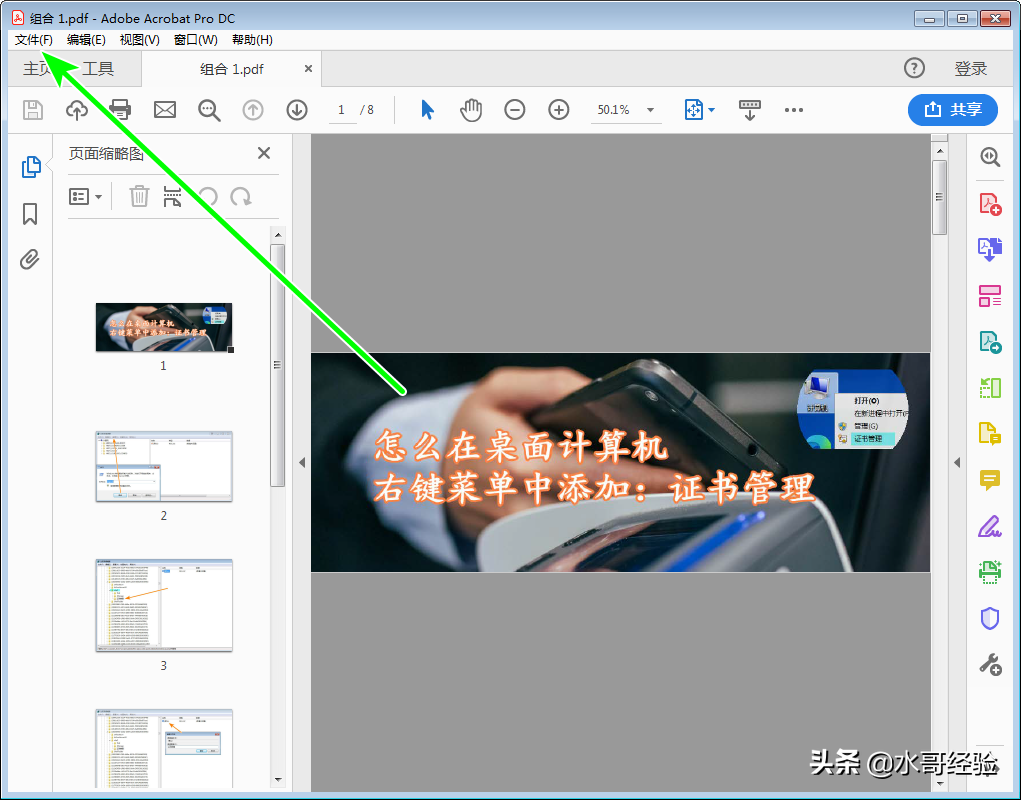
第3步:依次点击【文件】菜单栏中的【导出到-图像】,然后有四种图像格式可供选择,根据自己需求选择即可;
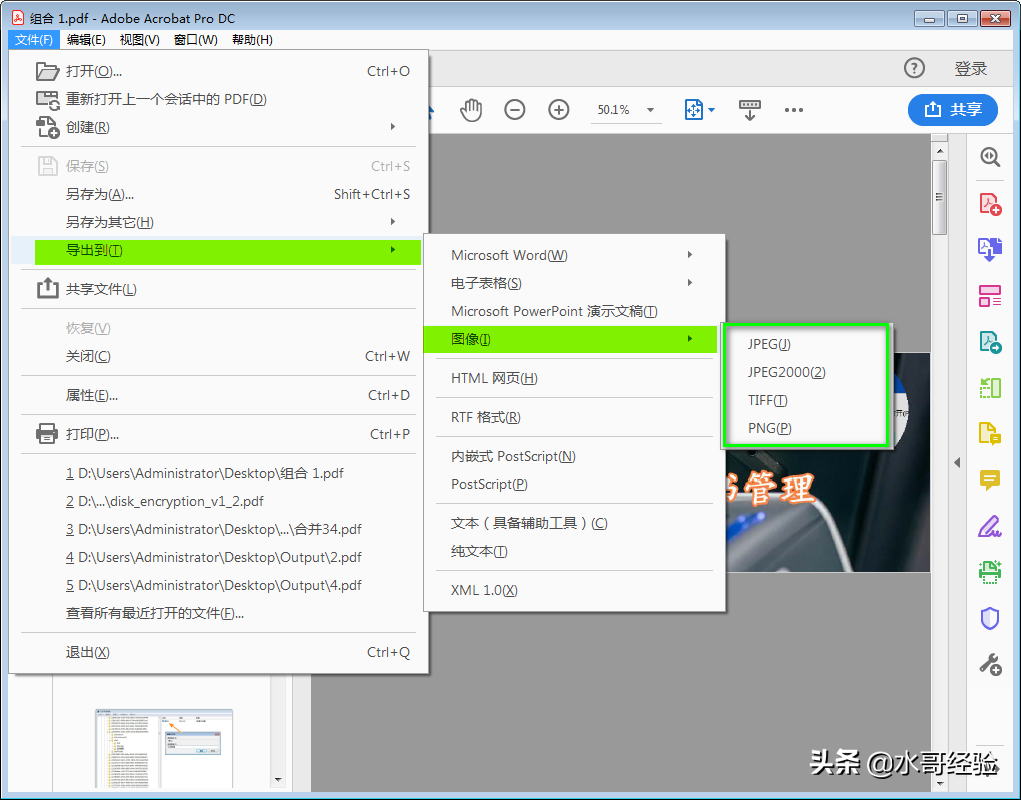
第4步:这里选择PNG图像格式后,会弹出【另存为】窗口;
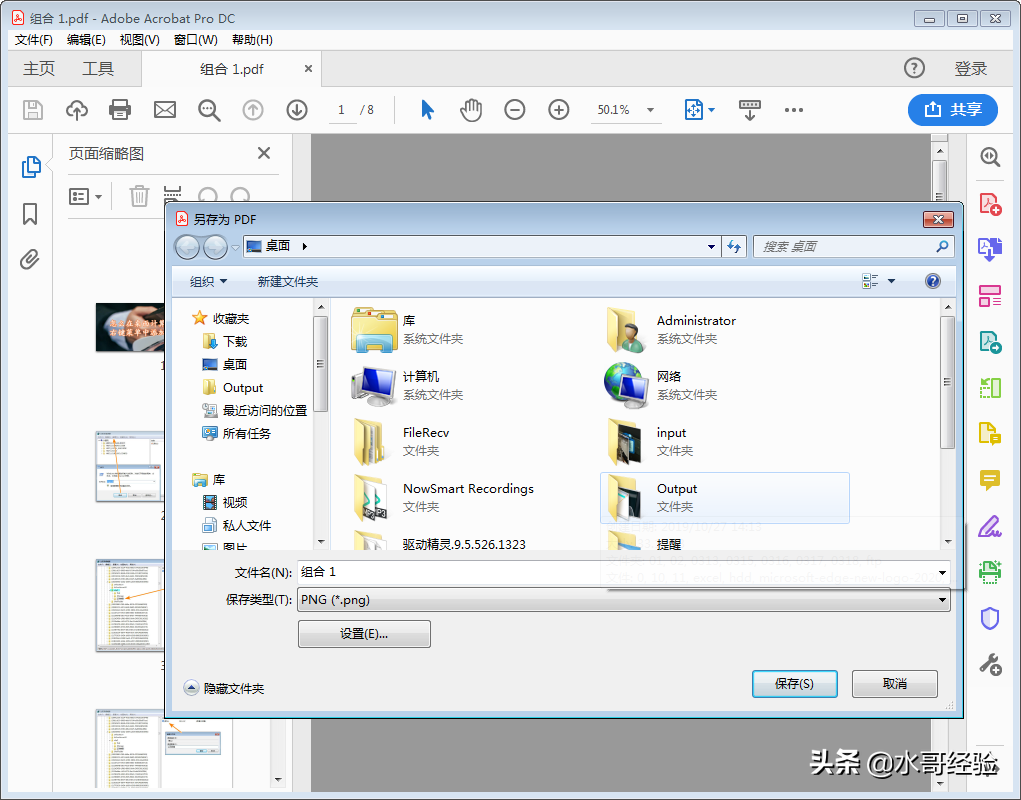
第5步:选择桌面的新建文件夹作为导出存放路径,点击【保存】按钮;
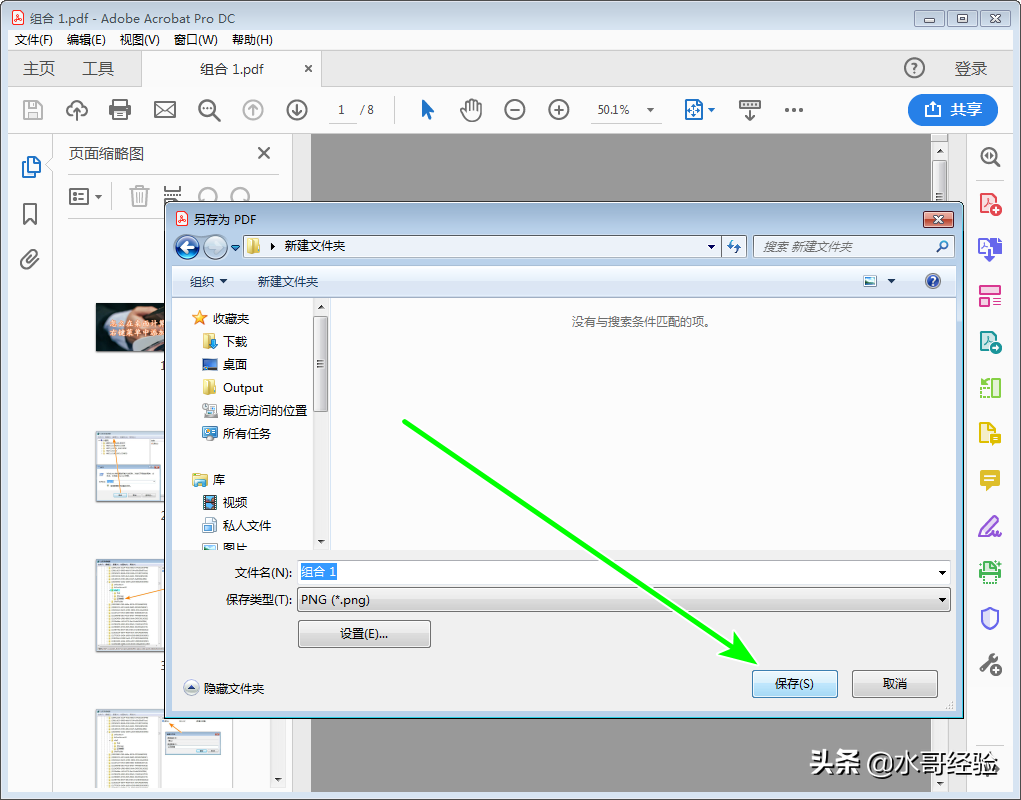
第6步:导出进度完成后,PDF中全部的照片被导出到目标文件夹中。
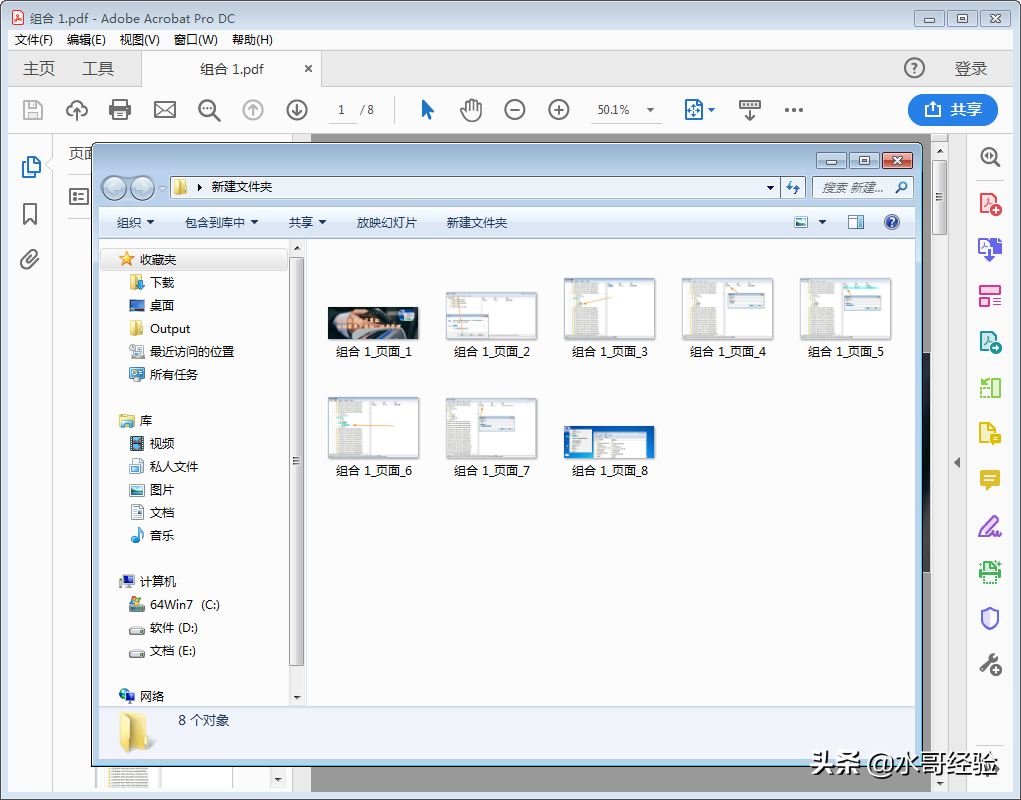
注意事项
- Tips:如有错误,欢迎指正;欲知更多相关信息,请关注我!



